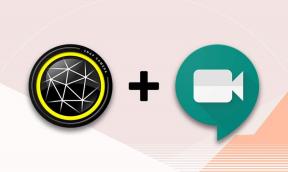4 najlepsze poprawki dla książek Kindle, które nie synchronizują się między urządzeniami
Różne / / December 02, 2023
Po pobraniu e-booków na urządzenie Kindle są one automatycznie synchronizowane z urządzeniami z zainstalowaną aplikacją Kindle. Dzięki temu możesz kontynuować czytanie tej samej książki na iPadzie, komputerze lub urządzeniu mobilnym. Jeżeli twój Urządzenie Kindle nie łączy się z Wi-Fi, możesz kontynuować czytanie na telefonie komórkowym lub tablecie.

Ale byłoby niedobrze, gdyby Twoje książki Kindle przestały synchronizować się na Twoich urządzeniach. Jeśli właśnie z tym się mierzysz, oto kilka działających rozwiązań, które pomogą Ci naprawić brak synchronizacji książek Kindle między urządzeniami.
1. Sprawdź ustawienia WhisperSync
WhisperSync to funkcja, która synchronizuje Twoje e-booki na różnych urządzeniach na podstawie tego, ile ich przeczytałeś. Jeśli więc Twoje e-booki nie synchronizują się, musisz zacząć od sprawdzenia, czy Twoje urządzenia mają włączoną funkcję WhisperSync. Oto jak.
Na komórce
Krok 1: Otwórz aplikację Amazon na swoim iPhonie lub telefonie z Androidem.

Krok 2: Zaloguj się na swoje konto i dotknij ikony profilu na dole paska menu.

Krok 3: Wybierz swoje konto.

Krok 4: Stuknij w Treść i urządzenia.

Krok 5: Kliknij kartę Preferencje u góry.

Krok 6: Stuknij ikonę strzałki, aby rozwinąć Synchronizacja urządzenia (Ustawienia Whispersync).

Krok 7: Sprawdź, czy funkcja jest włączona. Jeśli nie, dotknij opcji i włącz ją.

Na pulpicie
Krok 1: Otwórz witrynę Amazon w przeglądarce internetowej na swoim komputerze.
Odwiedź Amazona
Krok 2: Zaloguj się na swoje konto Amazon.
Krok 3: Kliknij Konta i listy w prawym górnym rogu.

Krok 4: Z menu kontekstowego wybierz opcję „Zarządzaj zawartością i urządzeniami”.

Krok 5: Kliknij kartę Preferencje u góry.

Krok 6: Przewiń w dół i kliknij Synchronizacja urządzenia (Ustawienia Whispersync).

Krok 7: Sprawdź, czy ta funkcja jest włączona.

2. Zaloguj się ponownie na swoje konto Kindle
Po włączeniu WhisperSync możesz ponownie zalogować się na swoje konto Amazon na swoich urządzeniach. Będziesz musiał chwilę poczekać, aż wszystkie dane zostaną ponownie zsynchronizowane.
Na urządzeniu Kindle
Aby wylogować się z konta Amazon, będziesz musiał wyrejestrować urządzenie Kindle.
Krok 1: Na ekranie głównym Kindle dotknij ikony strzałki skierowanej w dół.

Krok 2: Stuknij w Wszystkie ustawienia.

Krok 3: Wybierz swoje konto.

Krok 4: Stuknij w Wyrejestruj urządzenie.

Krok 5: Kliknij ponownie opcję Wyrejestruj, aby potwierdzić.

Krok 6: Zarejestruj ponownie Kindle i sprawdź, czy problem został rozwiązany.
W aplikacji Kindle
Krok 1: Otwórz aplikację Kindle na telefonie komórkowym lub tablecie.

Krok 2: Stuknij w Więcej w prawym dolnym rogu i wybierz Ustawienia.

Krok 3: Przewiń w dół i wybierz Wyloguj się.

Krok 4: Zaloguj się ponownie na swoje konto i sprawdź, czy problem został rozwiązany.
Możesz także przeczytać nasz post, aby się dowiedzieć jak zmienić konto Amazon na Kindle.
3. Zresetuj urządzenie Kindle
Po pobraniu e-booków na urządzenie Kindle są one automatycznie synchronizowane z urządzeniami, na których zainstalowana jest aplikacja Kindle. Dzięki temu możesz kontynuować czytanie tej samej książki na iPadzie, komputerze lub urządzeniu mobilnym. W przypadku Twojego Urządzenie Kindle nie łączy się z Wi-Fi, możesz kontynuować czytanie na telefonie komórkowym lub tablecie.

Ale na pewno byłoby to kłopotliwe, gdyby Twoje książki Kindle przestały synchronizować się na Twoich urządzeniach. Jeśli właśnie z tym się mierzysz, oto kilka działających rozwiązań, które pomogą Ci naprawić brak synchronizacji książek Kindle między urządzeniami.
1. Sprawdź ustawienia WhisperSync
WhisperSync to funkcja, która faktycznie synchronizuje Twoje e-booki między urządzeniami na podstawie tego, ile ich przeczytałeś. Jeśli więc Twoje e-booki nie synchronizują się, zacznij od sprawdzenia, czy Twoje urządzenia obsługują WhisperSync. Oto jak.
Na komórce
Krok 1: Otwórz aplikację Amazon na swoim iPhonie lub telefonie z Androidem.

Krok 2: Zaloguj się na swoje konto i dotknij ikony profilu na dole paska menu.

Krok 3: Wybierz swoje konto.

Krok 4: Stuknij w Treść i urządzenia.

Krok 5: Kliknij kartę Preferencje u góry.

Krok 6: Stuknij ikonę strzałki, aby rozwinąć Synchronizacja urządzenia (Ustawienia Whispersync).

Krok 7: Sprawdź, czy funkcja jest włączona. Jeśli nie, dotknij opcji i włącz ją.

Na pulpicie
Krok 1: Otwórz witrynę Amazon w przeglądarce internetowej na swoim komputerze.
Odwiedź Amazona
Krok 2: Zaloguj się na swoje konto Amazon.
Krok 3: Kliknij Konta i listy w prawym górnym rogu.

Krok 4: Z menu kontekstowego wybierz opcję „Zarządzaj zawartością i urządzeniami”.

Krok 5: Kliknij kartę Preferencje u góry.

Krok 6: Przewiń w dół i kliknij Synchronizacja urządzenia (Ustawienia Whispersync).

Krok 7: Sprawdź, czy ta funkcja jest włączona.

2. Zaloguj się ponownie na swoje konto Kindle
Gdy będziesz mieć pewność, że WhisperSync jest włączony, możesz ponownie zalogować się na swoje konto Amazon na swoich urządzeniach. Będziesz musiał chwilę poczekać, aż wszystkie dane zostaną ponownie zsynchronizowane.
Na urządzeniu Kindle
Aby wylogować się z konta Amazon, będziesz musiał wyrejestrować urządzenie Kindle.
Krok 1: Na ekranie głównym Kindle dotknij ikony strzałki skierowanej w dół.

Krok 2: Stuknij w Wszystkie ustawienia.

Krok 3: Wybierz swoje konto.

Krok 4: Stuknij w Wyrejestruj urządzenie.

Krok 5: Kliknij ponownie opcję Wyrejestruj, aby potwierdzić.

Krok 6: Zarejestruj ponownie Kindle i sprawdź, czy problem został rozwiązany.
W aplikacji Kindle
Krok 1: Otwórz aplikację Kindle na telefonie komórkowym lub tablecie.

Krok 2: Stuknij w Więcej w prawym dolnym rogu i wybierz Ustawienia.

Krok 3: Przewiń w dół i wybierz Wyloguj się.

Krok 4: Zaloguj się ponownie na swoje konto i sprawdź, czy problem został rozwiązany.
Możesz także przeczytać nasz post, aby się dowiedzieć jak zmienić konto Amazon na Kindle.
3. Zresetuj urządzenie Kindle
Jeśli nadal masz ten sam problem, możesz spróbować zresetować urządzenie Kindle. Spowoduje to usunięcie wszystkich preferencji i przywrócenie ich do wartości domyślnych. Będziesz mógł ponownie pobrać wszystkie swoje książki z chmury.
Aby pokazać Ci kroki, używamy Kindle Paperwhite.
Krok 1: Na ekranie głównym Kindle dotknij ikony strzałki skierowanej w dół.

Krok 2: Stuknij w Wszystkie ustawienia.

Krok 3: Wybierz Opcje urządzenia.

Krok 4: Stuknij w Resetuj.

Krok 5: Stuknij w Tak, aby potwierdzić.

Krok 6: Zaloguj się ponownie na swoim urządzeniu Kindle i sprawdź, czy problem został rozwiązany.
4. Zaktualizuj urządzenie Kindle i aplikację Kindle
Ostatnią deską ratunku jest aktualizacja zarówno urządzenia Kindle, jak i aplikacji Kindle zainstalowanej na pozostałych urządzeniach. Możesz skorzystać z poniższych linków, aby zaktualizować aplikację Kindle na swoim urządzeniu.
Zaktualizuj Kindle na iPhonie, iPadzie i komputerze Mac
Zaktualizuj Kindle na telefonie i tablecie z Androidem
Aby zaktualizować urządzenie Kindle, wykonaj poniższe kroki.
Krok 1: Stuknij strzałkę skierowaną w dół u góry ekranu Kindle.
Krok 2: Wybierz Wszystkie ustawienia.
Krok 3: Kliknij trzy kropki w prawym górnym rogu.
Krok 4: Wybierz opcję Aktualizuj swój Kindle.
Jeśli ta opcja jest wyszarzona, oznacza to, że korzystasz już z najnowszej wersji oprogramowania.
Zacznij od miejsca, w którym skończyłeś
Te rozwiązania pomogą, gdy książki Kindle nie synchronizują się między urządzeniami. Istnieje wiele opcji dostosowywania sposobu czytania na Kindle. Jednym z nich jest umiejętność zainstaluj niestandardowe czcionki na swoim urządzeniu Kindle i wybierz je do czytania e-booków.
Spowoduje to usunięcie wszystkich preferencji i przywrócenie ich do wartości domyślnych. Będziesz mógł ponownie pobrać wszystkie swoje książki z chmury.
Aby pokazać Ci kroki, używamy Kindle Paperwhite.
Krok 1: Na ekranie głównym Kindle dotknij ikony strzałki skierowanej w dół.

Krok 2: Stuknij w Wszystkie ustawienia.

Krok 3: Wybierz Opcje urządzenia.

Krok 4: Stuknij w Resetuj.

Krok 5: Stuknij w Tak, aby potwierdzić.

Krok 6: Zaloguj się ponownie na swoim urządzeniu Kindle i sprawdź, czy problem został rozwiązany.
4. Zaktualizuj urządzenie Kindle i aplikację Kindle
Ostatnią deską ratunku jest aktualizacja zarówno urządzenia Kindle, jak i aplikacji Kindle zainstalowanej na pozostałych urządzeniach. Możesz skorzystać z poniższych linków, aby zaktualizować aplikację Kindle na swoim urządzeniu.
Zaktualizuj Kindle na iPhonie, iPadzie i komputerze Mac
Zaktualizuj Kindle na telefonie i tablecie z Androidem
Aby zaktualizować urządzenie Kindle, wykonaj poniższe kroki.
Krok 1: Stuknij strzałkę skierowaną w dół u góry ekranu Kindle.

Krok 2: Wybierz Wszystkie ustawienia.

Krok 3: Kliknij trzy kropki w prawym górnym rogu.

Krok 4: Wybierz opcję Aktualizuj swój Kindle.
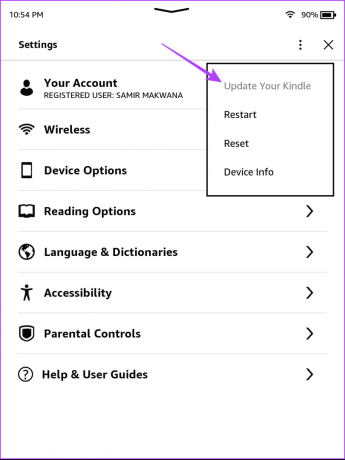
Jeśli ta opcja jest wyszarzona, używasz już najnowszej wersji oprogramowania.
Zacznij od miejsca, w którym skończyłeś
Te rozwiązania pomogą, gdy książki Kindle nie synchronizują się między urządzeniami. Istnieje wiele opcji dostosowywania sposobu czytania na Kindle. Jednym z nich jest umiejętność zainstaluj niestandardowe czcionki na swoim urządzeniu Kindle i wybierz je do czytania e-booków.
Ostatnia aktualizacja: 4 października 2023 r
Powyższy artykuł może zawierać linki partnerskie, które pomagają wspierać Guiding Tech. Nie wpływa to jednak na naszą rzetelność redakcyjną. Treść pozostaje bezstronna i autentyczna.

Scenariusz
Paurush porusza się po systemach iOS i Mac, jednocześnie stykając się z systemami Android i Windows. Zanim został pisarzem, produkował filmy dla takich marek jak Mr. Phone i Digit, a przez krótki czas pracował jako copywriter. W wolnym czasie zaspokaja swoją ciekawość platformami i urządzeniami do streamingu, takimi jak Apple TV i Google TV. W weekendy jest pełnoetatowym kinomaniakiem, starającym się ograniczać swoją niekończącą się listę filmów do obejrzenia, często ją wydłużając.